Så här Bulk Ta bort WordPress-användare med specifika roller
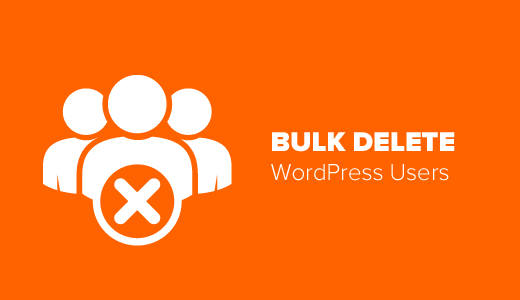
Vill du ta bort WordPress-användare med specifika roller? Medan du kan gå till användarsidan och radera varje användare en efter en, är det inte ett genomförbart alternativ om du har många användare. I den här artikeln kommer vi att visa hur du tar bort WordPress-användare med specifika roller.
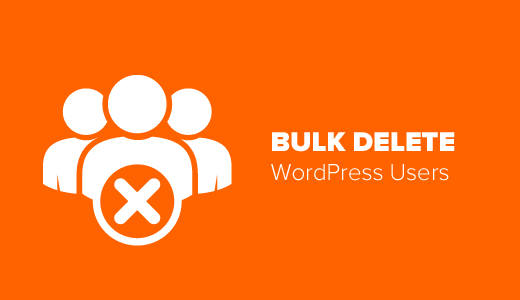
Metod 1: Ta bort WordPress-användare manuellt med specifika roller
Den här metoden är enklare och kräver inte att du installerar något plugin.
Helt enkelt gå till användare sida på i ditt WordPress-administratörsområde. Du kommer att märka listan över användare som är registrerade på din WordPress-webbplats.

På toppen av listan ser du länkarna till olika användarroller. När du klickar på en användarroll kommer den att visa dig listan över användare med den specifika användarrollen.
Den här sidan visar bara 20 användare åt gången. Om du har fler användarkonton som du vill radera, klicka på fliken Skärmalternativ i det övre högra hörnet av skärmen.
Detta kommer att medföra en rullgardinsmeny där du kan ställa in "Antal objekt per sida".

Vi vill till exempel ta bort användare med abonnentens användarroll, och det finns 144 användare med den rollen. Vi kommer att ange 144 i antalet fält per objekt per sida.
Klicka på "Apply" -knappen, och sidan laddas om och visar alla användarkonton med abonnentens användarroll.
Nu måste du klicka på kryssrutan Markera alla bredvid Användarnamn-kolumnen för att välja alla objekt som visas på sidan.

Om du inte vill radera några användare kan du avmarkera dem nu.
När du är klar klickar du på menyn "Bulk Actions" och väljer sedan "Ta bort". Därefter klickar du på Apply-knappen och WordPress tar bort alla valda användarkonton.
Om användarkonton som du försöker radera har skapat inlägg kommer du bli frågad om vad du vill göra med dessa inlägg.

Du kan välja att radera allt innehåll som skapats av dessa användare eller ange det till ett befintligt användarkonto.
Klicka på knappen Bekräfta borttagning för att fortsätta.
WordPress tar bort alla valda användarkonton från din webbplats.
Den här metoden kommer att fungera för några hundra användare, men om du har tusentals användare, vill du inte justera skärmalternativen eftersom det eventuellt kan överbelasta servern.
Istället måste du använda metod nr 2.
Metod 2: Bulk Ta bort WordPress-användare med specifika roller med hjälp av plugin
Standard sättet att skrapa bort användare med specifika roller är ganska enkelt. Ibland kan du dock behöva välja användare baserat på andra kriterier.
Du kanske till exempel vill radera användare som inte har loggat in ett tag eller användare som anmält sig under en viss tid.
I en sådan situation kommer de vanliga användarhanteringsverktygen inte att räcka till. Lyckligtvis finns det plugins som gör det möjligt att effektivt utföra bulkuppgifter.
Låt oss se hur du tar bort användare med specifika roller med hjälp av ett plugin.
Det första du behöver göra är att installera och aktivera Bulk Delete-plugin. För mer information, se vår steg för steg guide om hur du installerar ett WordPress-plugin.
Vid aktivering måste du besöka Bulk WP »Bulk Delete Användare sida.

Här kan du välja Bulk Delete-alternativ för att radera användare. Först kan du välja specifika användarroller. Därefter kan du välja filtreringsalternativen.
Du kan begränsa borttagning av bulk till användare ...
- Vem har registrerat sig inom ett visst antal dagar.
- Användare som inte har loggat in de senaste __ dagarna.
- Endast om användaren inte har något inlägg.
- Ta bara bort första __ användare.
Du kan också välja användare efter metadata.
Bläddra lite till "By User Meta" rutan. I den här rutan kan du välja metafält och använda villkorade operatörer för att jämföra deras värden.

Klicka på Bulk Delete-knappen och användarna som matchar de specifika kriterierna raderas.
Det här är allt vi hoppas att den här artikeln hjälpte dig att lära dig hur du tar bort WordPress-användare med specifika roller. Du kanske också vill se vår lista med 13 plugins för gratis hantering av användare för WordPress.
Om du gillade den här artikeln kan du prenumerera på vår YouTube-kanal för WordPress-videoinstruktioner. Du kan också hitta oss på Twitter och Facebook.


